立体星星图案在创作海报、外帖广告以及平面设计经常需要凸显节日气氛,创作一些作为修饰还有陪衬。有人说:只有想不到,没有做不到PS做不到!CDR软件实现不了立体星星的制作,我想说,不是实现不了,而是你做不到。创作立体星星可通过CDR软件中的以下工具来实现,包含有(星形、无轮廓填充、交互式填充、调和工具、贝塞尔工具等)本作者下面给大家做一个示范。只需要简单9步就可以了!
第一步:很简单,我们打开CorelDRAW X8,新建一个空白的文档,这个就是小白也会的了。

第二步:在工具箱中找到〈星形工具〉按住Ctrl键在空白页面上绘制正五角星。

第三步:运用上面我提到的工具箱中<交互式填充工具>为五角星填充渐变颜色,并在调色板上选择无轮廓填充。

第四步:我们就需要复制一个小的五角星,鼠标右键复制五角星一个,然后将其缩小,并且距离大星星一段距离,同时要将小星星的图层移到最底层。
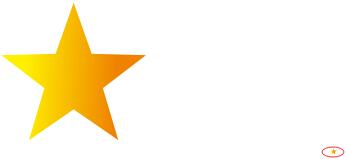
第五步:用到<调和工具>将两个星星调和,更改调和中的步长数为300,鼠标单击大星星,选择填充外轮廓为黄色。



第六步:运用工具箱中选择<贝塞尔工具>工具绘制曲线。

第七步:绘制好之后,选中调和好的星星,鼠标右键拖拽至绘制好的曲线上,同时松开鼠标,在弹出的快捷菜单中选择<使调和适合路径>。

第八步:大家看到此时的星星是按照弧线排列的,同时选中弧线和星星,单击鼠标右键,在弹出的快捷菜单中选择<拆分路径群组上的混合>,把弧线删除掉。
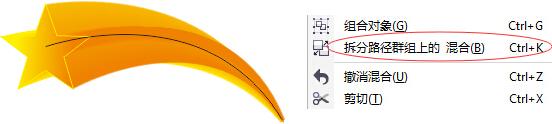
最后第九步,就已经是大功告成了,大家自己看一下效果效果。

如果想了解更多CDR的学习技巧,<129093046>,群有专业老师为你解答。
,




